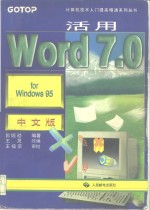
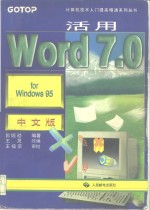
活用Word 7.0 for Windows 95中文版PDF电子书下载
- 电子书积分:14 积分如何计算积分?
- 作 者:郭姮劭编著;王晟改编
- 出 版 社:北京:人民邮电出版社
- 出版年份:1997
- ISBN:7115065179
- 页数:436 页
第一章 Word 7.0新增功能预览 1
第二章 操作环境与基本操作 9
2.1 认识Word 7.0的窗口组件 9
2.2 鼠标的基本操作与光标的形状 12
2.3 使用键盘快捷键 14
2.4 工具栏及按钮介绍 14
2.5 使用标尺 18
2.6 菜单及快捷菜单的使用 18
2.7 对话框的使用 22
2.8 在各应用程序间切换 25
3.1 启动Word 27
第三章 快速建立一份Word文档 27
3.2 键入文档内容 29
3.3 储存文档 31
3.4 关闭文档 32
3.5 打开文档 33
3.6 设定文档内容的格式 34
3.7 打印预览和打印文档 40
3.8 结束Word操作 42
第四章 使用帮助功能 45
4.1 获得联机帮助的方法 45
4.2 “帮助主题”窗口介绍 46
4.2.1 进入文字帮助窗口 47
4.2.2 出现图文并茂的解说画面 48
4.2.3 出现操作向导 48
4.2.4 出现“详细说明”文本框 48
4.3 搜寻帮助主题 51
4.4 操作向导 52
4.5 关于Microsoft Word的有关信息 53
第五章 建立与管理文档 55
5.1 新建文档 55
5.2 保存文档 58
5.2.1 控制保存文档的方法 60
5.2.2 文档的命名 61
5.3 键入属性信息 62
5.4 文档打印前的预览 65
5.5 设定打印机与打印文档 70
5.6 打开文档 71
5.6.1 文件的管理 75
5.6.2 打开“中文之星”或WPS文档 76
5.7 查找文档 77
5.8 快速查找文档 80
5.9 关闭文档与离开Word 82
6.1.1 普通视图 85
第六章 文档的编辑 85
6.1 文档的视图 85
6.1.2 页面视图 86
6.1.3 大纲视图 86
6.1.4 主控文档视图 88
6.1.5 全屏显示与不同的显示比例 88
6.2 窗口的安排 91
6.2.1 新建窗口 92
6.2.2 非重叠显示 92
6.2.3 分割窗口 94
6.3.2 使用键盘 96
6.3.1 使用鼠标 96
6.3 文档范围的选取与文档编辑 96
6.3.3 自动选取 101
6.3.4 编辑Word文档的技巧 101
6.4 复制 102
6.4.1 用鼠标进行操作 103
6.4.2 用键盘进行操作 103
6.5 移动 105
6.5.1 用鼠标进行操作 105
6.5.2 用键盘进行操作 105
6.8 插入特殊字符与符号 106
6.6 删除 106
6.7 多层次复原与重复 106
第七章 格式的设定 111
7.1 设定字符格式 111
7.7.1 隐藏字符的使用 114
7.1.2 字符间距的改变 114
7.1.3 改变字符的大小写 115
7.1.4 设定首字下沉 116
7.1.5 设定文字排列方向 117
7.2.1 段落的缩排与凸排 118
7.2 设定段落格式 118
7.2.2 调整段落的间距与行距 120
7.2.3 段落的对齐 120
7.2.4 使用快捷键 121
7.2.5 正文排列 122
7.3 使用其他格式 122
7.4 设置制表位 123
7.4.1 由“格式”菜单的“制表位”设定 124
7.4.2 由标尺设定 125
7.5 加上边框和底纹 126
7.5.1 设定框线 126
7.5.3 加上底纹 128
7.5.2 段落框线的变化及应用 128
7.6 格式复制与自动格式化 130
7.6.1 使用“格式刷”按钮? 130
7.6.2 自动框线 131
7.6.3 自动转换序号与分数的格式 131
7.6.4 自动套用格式 133
7.7 样式的设定与应用 135
7.7.1 样式简介 135
7.7.2 样式的建立与应用 136
7.7.3 重新定义样式的格式 138
7.7.5 样式的删除、更名与显示 139
7.7.4 快捷键与自动使用样式 139
7.7.6 基准样式(以一个样式控制其他样式) 141
7.7.7 确保文档格式一致的方法 142
7.7.8 人工编排与恢复原样式设定 143
7.8 使用模板 143
7.8.1 模板简介 143
7.8.2 制作新模板 144
7.8.3 使用模板制作文档 146
7.8.4 更改文档所使用的模板 146
7.8.5 管理器 147
7.8.6 使用样式库 148
第八章 版面的设定 151
8.1 纸张的大小与方向 151
8.2 边界的设定 153
8.2.1 调整边界值 153
8.2.2 装订边的设定与对页编排 155
8.3 设定页眉与页脚 157
8.3.1 页眉和页脚的设定 158
8.3.2 奇、偶页的页眉与页脚 159
8.3.3 多节文档的页眉和页脚 160
8.3.4 调整页眉和页脚区域的高度 160
8.3.5 制作特殊效果 161
8.4 编页码 163
8.5 分页 165
8.5.1 人工分页 165
8.5.2 特殊状况下的分页控制 166
8.6 节的作用与设定 167
8.6.1 认识“节” 167
8.6.2 人工加入分节符 168
8.7 多栏文档的制作 169
8.7.1 多栏文档 169
8.7.2 制作多栏式版面 172
8.7.3 栏宽与栏间距的改变 173
8.7.4 控制分栏符号 175
8.7.5 平衡各栏的长度 177
第九章 制作表格 179
9.1 表格的基本操作 179
9.1.1 在表格中移动与选取 179
9.1.2 单元格的复制与剪切 181
9.1.3 标尺刻度的变化 181
9.2 产生表格的方法 183
9.2.1 由常用工具栏上的“插入表格”按钮?来产生表格 183
9.2.2 由“表格”菜单的“插入表格”命令来产生表格 183
9.2.3 由“自由表格”工具栏的“创建表格”按钮?徒手绘制表格 184
9.3.1 插入行、列与单元格 186
9.3 列与栏的插入、删除与搬移 186
9.3.2 删除行、列或单元格 192
9.3.3 搬移行、列或单元格 192
9.3.4 由“自由表格”工具栏进行操作 192
9.4 改变行高、列宽与间距 193
9.4.1 调整列的宽度与间距 193
9.4.2 调整行的高度与间距 196
9.5 单元格的合并与拆分 198
9.5.1 合并单元格 198
9.5.4 拆分表格 199
9.5.3 使用“自由表格”工具栏 199
9.5.2 拆分单元格 199
9.6 表格的格式设定 202
9.6.1 表格线的设定 202
9.6.2 表格内文字排列方向的设定 203
9.6.3 对齐方式 205
9.6.4 分布行与分布列 205
9.6.5 表格自动套用格式 205
9.6.6 跨页标题栏的重复 207
9.6.7 表格与文字的转换 207
9.7.1 将表格内容排序 208
9.7 表格的排序与计算 208
9.7.2 表格的计算 210
9.8 使用表格向导 211
9.9 绘制图表 215
9.9.1 建立图表 215
9.9.2 修改图表 218
第十章 图形与图文框 223
10.1 图形的产生 223
10.1.1 由“插入”菜单中的“图片”命令汇入图形 223
10.1.2 通过“剪贴板”复制图形 224
10.2 图形的处理 225
10.2.1 缩放图片 225
10.2.2 裁剪图片 226
10.2.3 修饰图形的内容 228
10.3 图文框的建立 229
10.3.1 基本概念 229
10.3.2 图文框的产生 230
10.4 图文框的处理 231
10.4.1 正文环绕 231
10.4.2 大小 231
10.4.3 水平 231
10.4.4 垂直 233
10.4.5 删除图文框按钮 235
第十一章 长文档的管理 237
11.1 使用大纲视图 237
11.1.1 大纲视图介绍 237
11.1.2 以大纲新建文档 239
11.1.3 制作现有文档的大纲 240
11.1.4 大纲的折叠、显示与选取 241
11.1.5 重排文档 243
11.1.6 打印大纲与使用组合键 244
11.2 主控文档的建立 245
11.2.1 主控文档简介 245
11.2.2 建立新的主控文档与子文档 246
11.2.3 将现有文档转为主控文档 248
11.2.4 编辑主控文档及子文档 249
11.2.5 子文档的拆分与合并 250
11.3 自动标题编号与标号 250
11.3.1 自动标题编号 250
11.3.2 加上题注 251
11.4 自动项目符号和编号 254
11.4.1 添加项目符号或编号 254
11.4.2 建立多层次清单 256
11.4.3 修改清单格式 256
11.4.4 加入行号 257
11.5 制作索引 259
11.5.1 键入或指定索引项目及格式设定 259
11.5.2 编列索引 260
11.5.3 自动标示索引项目 263
11.6 制作目录 265
11.6.1 以标题样式制作目录 265
11.6.2 以其它样式建立目录 267
11.6.3 更新目录 267
11.6.4 制作图表目录 267
11.7 建立交叉引用 268
11.8.1 设定修订标示 270
11.8 版本修订的标示 270
11.8.2 修订文档并显示修订标示 271
11.8.3 版本比较 272
11.8.4 合并修订 272
第十二章 辅助功能 275
12.1 插入脚注和尾注 275
12.1.1 脚注和尾注简介 275
12.1.2 加入脚注和尾注 276
12.1.4 编辑脚注和尾注 279
12.1.3 观察脚注和尾注 279
12.2 批注的使用 280
12.2.1 插入批注 280
12.2.2 制作声音批注 281
12.2.3 查阅批注内容 281
12.2.4 编辑批注 282
12.3 书签的使用 283
12.4 使用数据库 286
12.5 建立表单域 290
12.5.1 表单 290
12.5.2 建立表单域 291
12.6 宏 295
12.5.3 避免使用者变更表单 295
12.6.1 录制宏 296
12.6.2 执行宏 297
12.6.3 复制、更名或删除宏 298
12.6.4 编写与编辑宏 298
12.6.5 制作自定义的对话框 299
第十三章 邮件的制作、套印与电子邮件 301
13.1 制作信封与邮寄标签 302
13.1.1 打印信封 302
13.1.2 打印标签 303
13.1.3 使用个人通讯簿中的地址 305
13.2 邮件合并 307
13.2.1 建立主文档 308
13.2.2 建立数据文档来源 308
13.2.3 在主文档中插入合并域 312
13.2.4 合并主文档与数据文档 313
13.3 电子邮件信箱简介 314
13.3.1 打开电子邮件信箱 315
13.3.2 通讯簿 316
13.3.3 发送邮件 319
13.4 使用Word制作电子邮件 321
13.4.1 建立新邮件 321
13.4.2 设定电子邮件的属性 322
13.4.4 打开或编辑发送的文档 324
13.4.3 为电子邮件信息建立自动签名 324
13.4.5 发送邮件 325
13.5 传送名单 325
13.5.1 建立传送名单 325
13.5.2 编辑传送名单 326
第十四章 信息交换与合并 327
14.1 链接与嵌入 327
14.2 链接 329
14.2.1 建立链接 329
14.2.2 更新链接的方法 331
14.3 嵌入 333
14.2.3 编辑链接的信息 333
14.2.4 减小包含链接的文档的大小 333
14.3.1 嵌入对象的方法 334
14.3.2 编辑嵌入对象 337
14.3.3 将嵌入对象转换成其他格式 337
14.3.4 取消嵌入 339
14.4 在应用程序之间拖放信息 340
14.5 文档的转换 340
第十五章 特殊工具的使用 343
15.1 查找与替换 343
15.1.1 查找与替换文字 347
15.1.2 查找与替换格式或样式 348
15.1.3 查找与替换特殊字符 349
15.2 拼写检查 350
15.2.1 执行拼写检查 350
15.2.2 自定义词典 353
15.3 语法检查 355
15.4 同义词与断字 357
15.4.1 同义词 357
15.4.2 断字 358
15.5.2 使用自动图文集项目 361
15.5.1 建立自动图文集项目 361
15.5 使用自动图文集 361
15.5.3 特殊图文集的使用 363
15.6 自动更正功能 363
15.6.1 新增自动更正项目 364
15.6.2 使用自动更正功能 364
15.6.3 例外清单 365
15.7 字数统计 366
15.8 域代码的使用 367
15.8.1 域代码简介 367
15.8.2 插入域 369
15.8.3 域的编辑与更新 371
15.8.4 域热键的使用 372
第十六章 自定操作环境 375
16.1 改变工具栏 376
16.1.1 变更工具栏按钮之间的间距 377
16.1.2 建立自定义工具栏 377
16.1.3 自定义工具栏的更名 378
16.1.4 自定义工具栏的删除与重设 378
16.1.5 变更工具栏下拉列表项的宽度 379
16.1.6 建立自定义的按钮 380
16.1.8 还原工具栏为原始图像 381
16.1.7 编辑工具栏按钮的图像 381
16.1.9 新增、删除与移动工具栏按钮 383
16.1.10 将图形复制到工具栏按钮上 383
16.2 自定义菜单 383
16.2.1 在菜单中加入其他命令 383
16.2.2 新增菜单 384
16.2.3 删除菜单中的命令或其他项目 385
16.2.4 更改菜单中的名称 385
16.3 快捷键的设定 385
16.3.1 指定快捷键 386
16.3.2 删除快捷键的设定 386
16.4.1 将共用模板或加载项载入Word 387
16.4 载入加载项程序 387
16.4.2 取消Word中所载入的共用模板或加载项 388
16.5 常用选项的设定 388
第十七章 绘图工具与艺术汉字 395
17.1 使用绘图工具 395
17.1.1 绘图工具栏介绍 395
17.1.2 建立与编辑图形对象 396
17.1.3 文字的处理 400
17.1.4 图形对象的特殊处理 402
17.2 艺术汉字 407
17.2.1 输入文字内容 407
17.2.2 WordArt工具栏 410
17.2.3 编辑艺术汉字 413
第十八章 数学公式编辑器 417
18.1 窗口简介与基本操作 418
18.1.1 启动Equation Editor 418
18.1.2 窗口介绍 418
18.1.3 基本操作与概念 420
18.2 菜单命令 421
18.3 符号工具盘 424
18.4 模板工具盘 426
18.5 键盘快捷键 428
18.6 范例 432
- 《AutoCAD 2018自学视频教程 标准版 中文版》CAD/CAM/CAE技术联盟 2019
- 《AutoCAD机械设计实例精解 2019中文版》北京兆迪科技有限公司编著 2019
- 《钢琴协奏曲 我的祖国 根据刘炽作曲、乔羽作词同名歌曲改编 2019 总谱》储望华改编 2019
- 《复分析 英文版》(中国)李娜,马立新 2019
- 《中国风 蒋逸文改编弦乐四重奏作品集 第一小提琴》(美)蒋逸文改编 2018
- 《生物化学 本科临床 英文版》张晓伟 2018
- 《Dreamweaver CC 2018标准实例教程 中文版》杨雪静,胡仁喜编著 2019
- 《Flash CC动画制作实用教程 中文版》麓山文化 2019
- 《中国风 蒋逸文改编弦乐四重奏作品集 女高音》(美)蒋逸文改编 2018
- 《代数簇 英文版》(荷)Eduard Lo 2019
- 《市政工程基础》杨岚编著 2009
- 《家畜百宝 猪、牛、羊、鸡的综合利用》山西省商业厅组织技术处编著 1959
- 《《道德经》200句》崇贤书院编著 2018
- 《高级英语阅读与听说教程》刘秀梅编著 2019
- 《计算机网络与通信基础》谢雨飞,田启川编著 2019
- 《看图自学吉他弹唱教程》陈飞编著 2019
- 《法语词汇认知联想记忆法》刘莲编著 2020
- 《培智学校义务教育实验教科书教师教学用书 生活适应 二年级 上》人民教育出版社,课程教材研究所,特殊教育课程教材研究中心编著 2019
- 《国家社科基金项目申报规范 技巧与案例 第3版 2020》文传浩,夏宇编著 2019
- 《流体力学》张扬军,彭杰,诸葛伟林编著 2019
- 《指向核心素养 北京十一学校名师教学设计 英语 七年级 上 配人教版》周志英总主编 2019
- 《办好人民满意的教育 全国教育满意度调查报告》(中国)中国教育科学研究院 2019
- 《北京生态环境保护》《北京环境保护丛书》编委会编著 2018
- 《人民院士》吴娜著 2019
- 《指向核心素养 北京十一学校名师教学设计 英语 九年级 上 配人教版》周志英总主编 2019
- 《中国人民的心》杨朔著;夕琳编 2019
- 《高等院校旅游专业系列教材 旅游企业岗位培训系列教材 新编北京导游英语》杨昆,鄢莉,谭明华 2019
- 《中华人民共和国成立70周年优秀文学作品精选 短篇小说卷 上 全2册》贺邵俊主编 2019
- 《指向核心素养 北京十一学校名师教学设计 数学 九年级 上 配人教版》周志英总主编 2019
- 《中华人民共和国成立70周年优秀文学作品精选 中篇小说卷 下 全3册》洪治纲主编 2019
